win10无法使用内置管理员打开的解决方法 win10无法以管理员权限运行怎么办
我们在使用win10电脑的时候,有时会使用管理员权限来启动一些应用,实现更多的操作,但是有些用户在使用win10电脑时想以管理员权限打开应用时电脑却弹出无法使用内置管理员打开,这该怎么办呢?今天小编就教大家win10无法使用内置管理员打开的解决方法,如果你刚好遇到这个问题,跟着小编一起来操作吧。
推荐下载;win10系统安装版
方法如下:
方法一:
第一步,按“Win+R”,弹出【运行】窗体,输入:secpol.msc,点击【确定】;
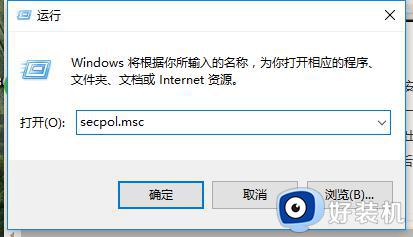
第二步,在【本地安全策略】窗体中,依次打开【安全设置】——【本地策略】——【安全选项】;
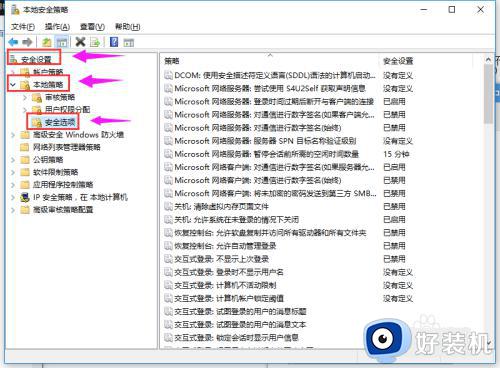
第三步,右侧有一些策略列表,其中有一个策略是“用户账户控制:以管理员批准模式运行所有管理员”,右键点击“属性”,弹出【用户账户控制】;
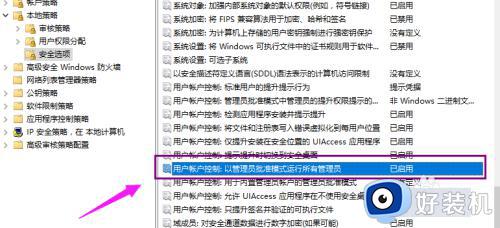
第四步,在【本地安全设置】选项卡中勾选中【已启用】单选按钮,然后点击【应用】按钮,即可完成设置。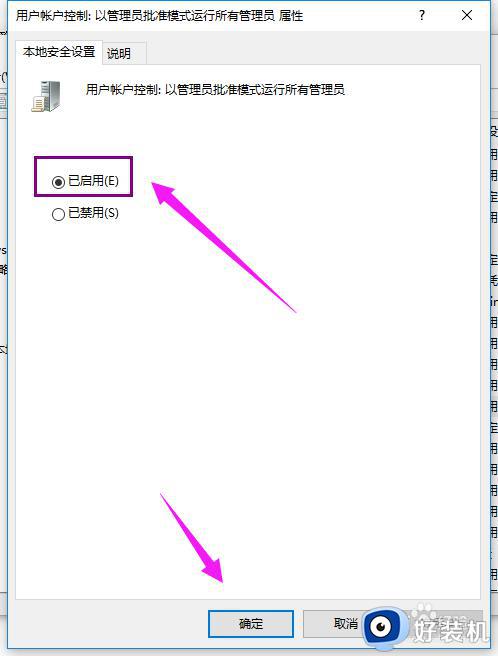
方法二:
第一步,按“Win+R”,输入“regedit”,回车,打开注册表编辑器。
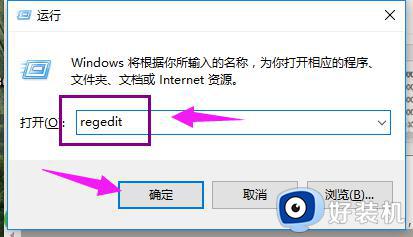
第二步,在注册表编辑器中定位到以下位置(依次打开):
HKEY_LOCAL_MACHINESOFTWAREMicrosoftWindowsCurrentVersionPoliciesSystem
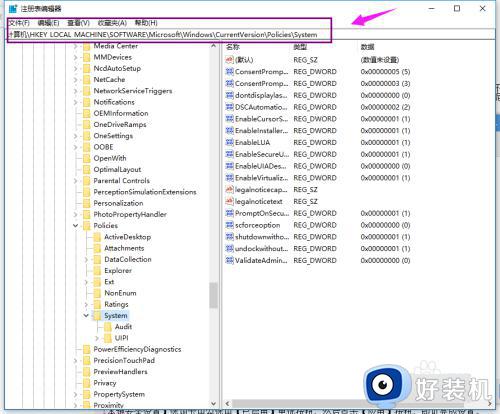
第三步,在右边找到FilterAdministratorToken,双击后将数值数据改为“1”后点击“确定”;
注意:如果右边没有这个“FilterAdministratorToken”,则需要手动在右边空白处点击鼠标右键,新建 DWORD(32位)值,并更名为FilterAdministratorToken,将其数值数据改为1。
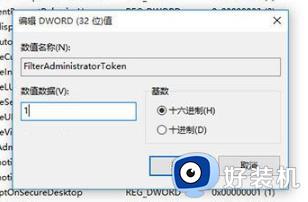
第四步,改完了之后,还要改另外一个
依次找到:HKEY_LOCAL_MACHINESOFTWAREMicrosoftWindowsCurrentVersionPoliciesSystem UIPI
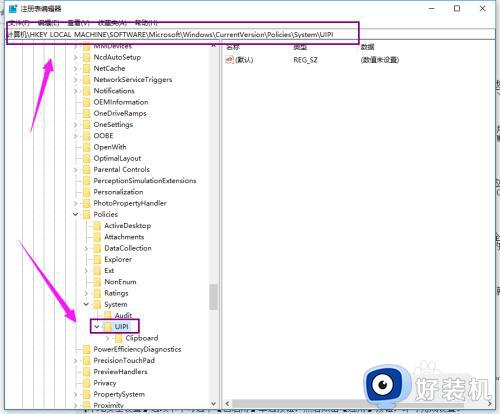
第五步,右边有个默认的项。将它的值改成1;
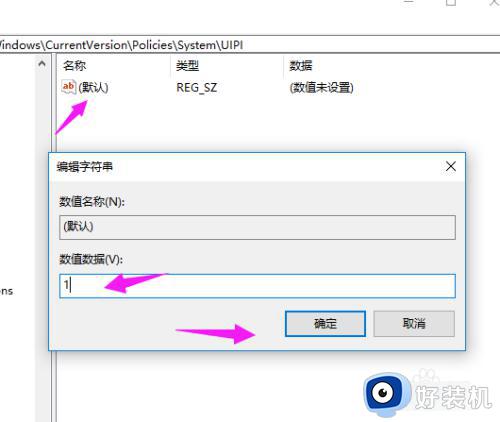
两个改完了,重启电脑。就可以用内置管理员账户来打开windows应用了。
特别注意:不知不觉随意去改系统的账户控制。
以上就是关于win10无法使用内置管理员打开的解决方法的全部内容,还有不懂得用户就可以根据小编的方法来操作吧,希望能够帮助到大家。
win10无法使用内置管理员打开的解决方法 win10无法以管理员权限运行怎么办相关教程
- win10管理员权限在哪里设置 win10系统如何打开管理员权限
- win10无法使用管理员权限的解决方法 win10管理员权限无法使用怎么办
- win10用户提升到管理员权限设置方法 win10如何开启用户管理员权限
- win10启用管理员账户权限设置方法 win10系统如何开启管理员权限
- win10怎么用管理员权限运行命令行 启用win10系统管理员权限运行的方法步骤
- win10电脑运行软件提示需要管理员权限的解决技巧
- win10获得电脑管理员权限设置方法 win10电脑管理员权限在哪里获取
- win10删除文件提示需要管理员权限怎么办 提供管理员权限才能删除文件win10解决方法
- win10管理员权限打开文件设置方法 win10系统怎么用管理员权限打开文件
- win10命令提示符如何用管理员权限打开 win10命令符怎么以管理员身份运行
- win10拼音打字没有预选框怎么办 win10微软拼音打字没有选字框修复方法
- win10你的电脑不能投影到其他屏幕怎么回事 win10电脑提示你的电脑不能投影到其他屏幕如何处理
- win10任务栏没反应怎么办 win10任务栏无响应如何修复
- win10频繁断网重启才能连上怎么回事?win10老是断网需重启如何解决
- win10批量卸载字体的步骤 win10如何批量卸载字体
- win10配置在哪里看 win10配置怎么看
win10教程推荐
- 1 win10亮度调节失效怎么办 win10亮度调节没有反应处理方法
- 2 win10屏幕分辨率被锁定了怎么解除 win10电脑屏幕分辨率被锁定解决方法
- 3 win10怎么看电脑配置和型号 电脑windows10在哪里看配置
- 4 win10内存16g可用8g怎么办 win10内存16g显示只有8g可用完美解决方法
- 5 win10的ipv4怎么设置地址 win10如何设置ipv4地址
- 6 苹果电脑双系统win10启动不了怎么办 苹果双系统进不去win10系统处理方法
- 7 win10更换系统盘如何设置 win10电脑怎么更换系统盘
- 8 win10输入法没了语言栏也消失了怎么回事 win10输入法语言栏不见了如何解决
- 9 win10资源管理器卡死无响应怎么办 win10资源管理器未响应死机处理方法
- 10 win10没有自带游戏怎么办 win10系统自带游戏隐藏了的解决办法
